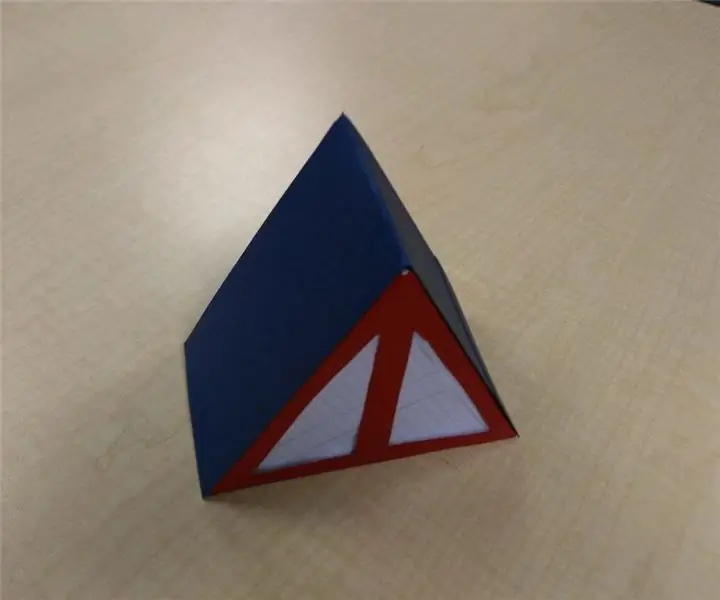
İçindekiler:
- Adım 1: Kağıt Lamba için Araç ve Malzemelerin Birleştirilmesi
- Adım 2: Şablonu Çizmek - Bölüm 1
- Adım 3: Şablonu Çizme - 2. Kısım
- Adım 4: Şablonu Çizim - Bölüm 3
- Adım 5: Şablonu Çizim - Bölüm 4
- Adım 6: Şablonu Kesmek
- 7. Adım: Şablonun İzlenmesi ve Kesilmesi
- Adım 8: Yarı Saydam Parçaları Opak Parçalara Yapıştırma
- Adım 9: Birleştirme Şeridi'ni Kesin
- Adım 10: Lambayı Birbirine Yapıştırın
- Adım 11: Son Yapıştırma Adımı
- Adım 12: RGB LED için Araç ve Malzemelerin Toplanması
- Adım 13: LED'i Kablolama
- Adım 14: Arduino IDE'yi Kurun
- Adım 15: Arduino Kartınıza Bağlayın
- Adım 16: Kodu Kopyalayıp Yapıştırın
- Adım 17: Kodu Arduino'ya Yükleyin
- Adım 18: Bağlantıları Bitirme
- Yazar John Day [email protected].
- Public 2024-01-30 13:20.
- Son düzenleme 2025-01-23 15:13.
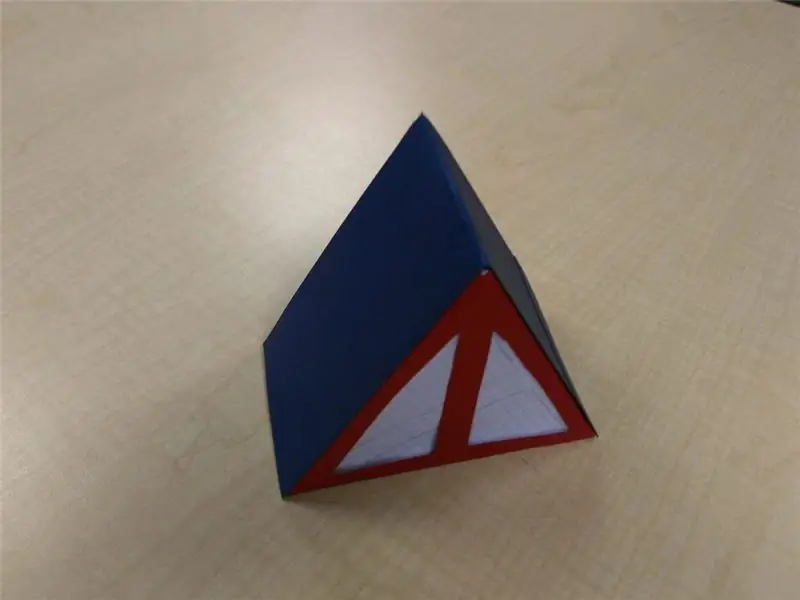
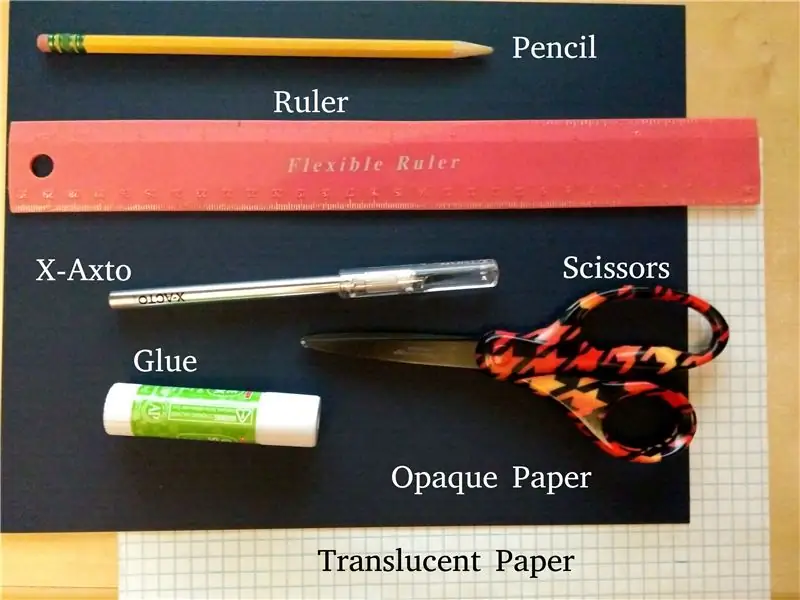
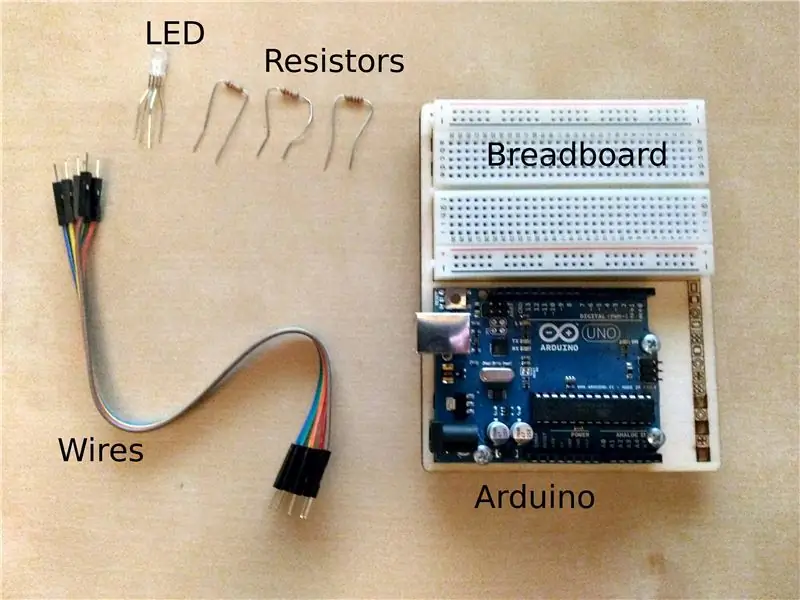
Bu proje, renkleri değiştirebilen dekoratif üçgen bir lamba yaratmaktır.
Aletler
İhtiyacınız olacak araçlar şunlardır:
- USB bağlantı noktasına ve web erişimine sahip bir bilgisayar
- Makas ve X-Acto bıçağı
- Hükümdar
- bir kalem.
Malzemeler
Gerekli malzemeler şunlardır:
- USB bağlantı kablosu ile x1 Arduino kartı
- x1 Breadboard
- x1 ortak anot RGB LED
- x3 220 Ohm dirençler
- yaklaşık 6 tel
- grafik kağıdı
- kalın opak kağıt
- ince yarı saydam kağıt (grafik kağıdı)
- zamk
Adım 1: Kağıt Lamba için Araç ve Malzemelerin Birleştirilmesi
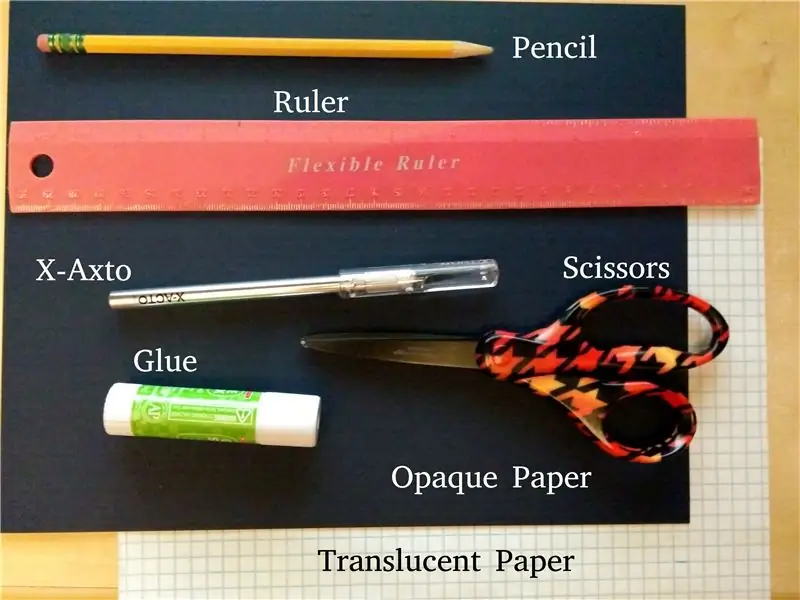
Bu bölümde kağıt lambayı inşa edeceksiniz.
Aletler
Bu bölüm için ihtiyacınız olacak araçlar:
- Makas
- X-Acto bıçağı
- Hükümdar
- Bir kalem.
Malzemeler
Kağıt lamba için malzemeler:
- Kalın opak kağıt
- İnce yarı saydam kağıt (Grafik kağıdı)
- Zamk.
Adım 2: Şablonu Çizmek - Bölüm 1
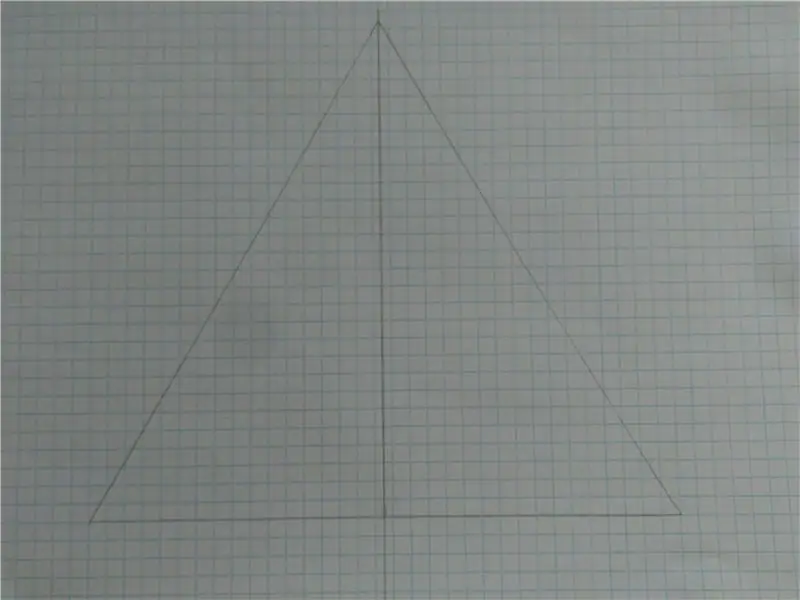
Tüm kenarları 6.5 uzunluğunda olan bir üçgen çizerek başlayın. Şimdi üçgenin tepesinden alt kenarın ortasına kadar bir çizgi çizin. Şimdi kenarların her birinin içine yarım inç çizgiler çizin. Bunu, iç üçgen için bir inçin dörtte biri içe doğru olan çizgilerle tekrar yapın. Bu, daha büyük üçgen içinde bir üçgen oluşturmalıdır. Ardından, orta çizgiye paralel ve yaklaşık dörtte bir inç uzağa iki çizgi çizin. Bu, üçgende bir merkez ışın oluşturur.
Adım 3: Şablonu Çizme - 2. Kısım
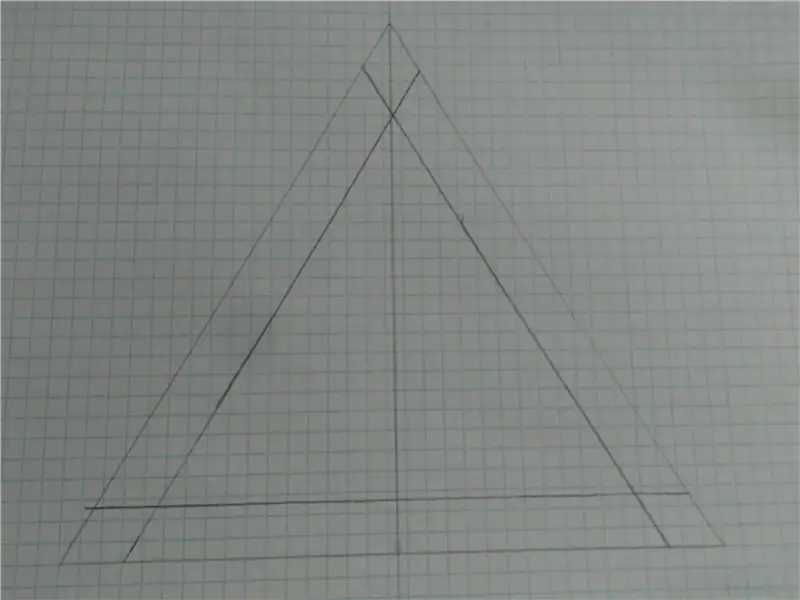
Şimdi kenarların her birinin içine yarım inç çizgiler çizin.
Adım 4: Şablonu Çizim - Bölüm 3
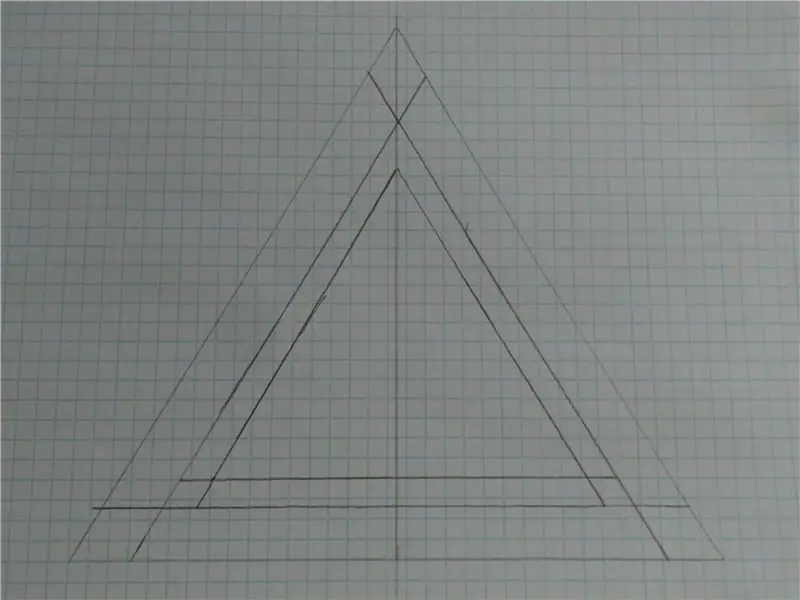
Bunu, iç üçgen için bir inçin dörtte biri içe doğru olan çizgilerle tekrar yapın. Bu, daha büyük üçgen içinde bir üçgen oluşturmalıdır.
Adım 5: Şablonu Çizim - Bölüm 4
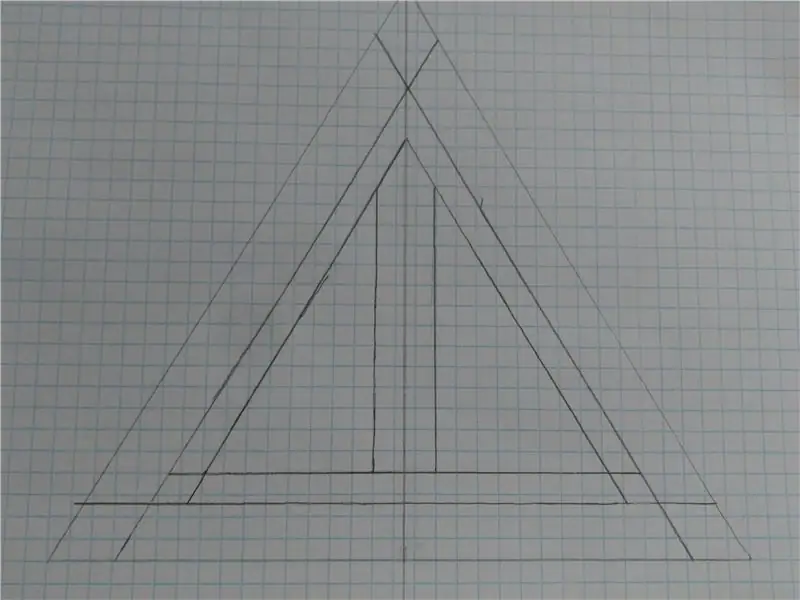
Ardından, orta çizgiye paralel ve yaklaşık dörtte bir inç uzağa iki çizgi çizin. Bu, üçgende bir merkez ışın oluşturur.
Adım 6: Şablonu Kesmek
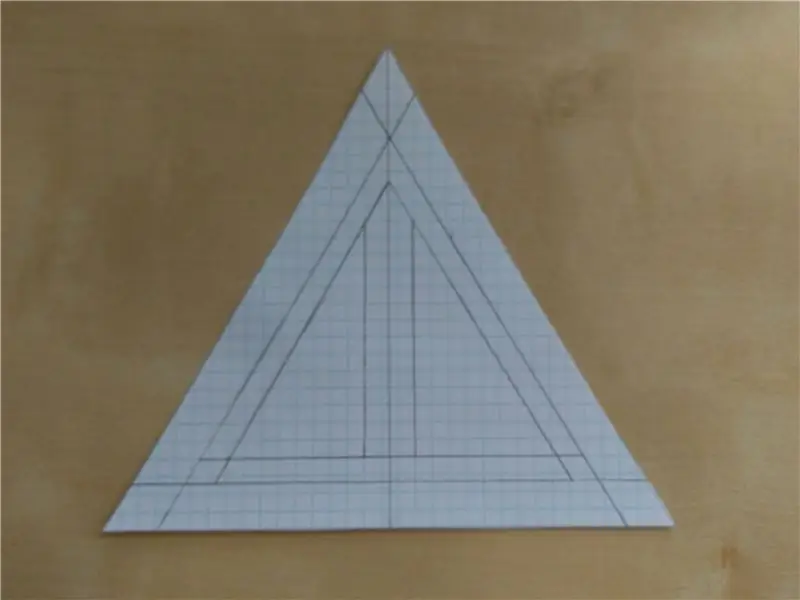

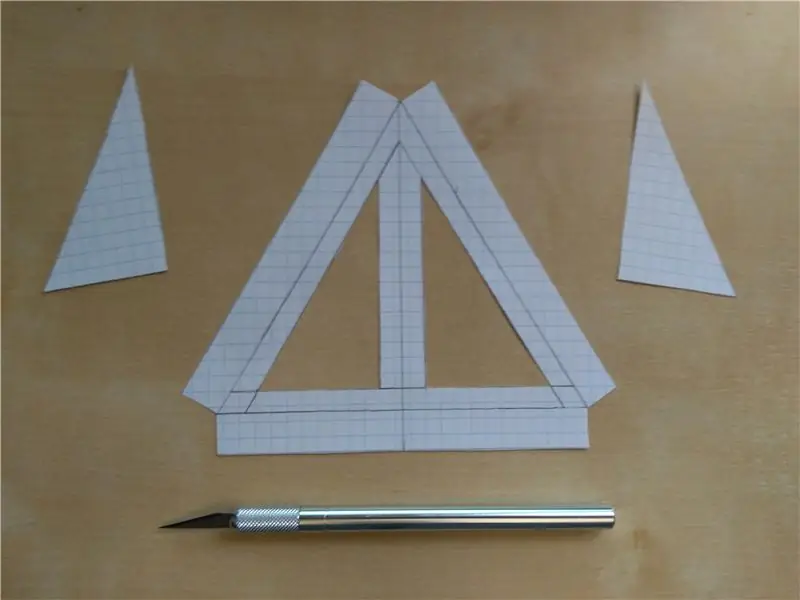
Şimdi şablonu çizdiğimize göre, onu kesmenin zamanı geldi. İlk önce büyük dış üçgeni kağıt parçasından makas kullanarak keseceğiz. Bu kesildikten sonra, bazı sekmeler oluşturmak için üçgenin her köşesindeki elmasları keseceksiniz. Elmaslar kesildikten sonra, tırnakların uçlarını, bağlı oldukları kenarlara dik olacak şekilde kesin. Şimdi X-Acto bıçağını kullanarak en içteki iki üçgeni kesin, bunlar daha önce oluşturduğumuz orta kirişle ayrılır. Şablon şimdi tamamlanmış olmalıdır!
7. Adım: Şablonun İzlenmesi ve Kesilmesi
Kalın, opak bir kağıda 2 kez şablonun ana hatlarını ve içini çizin. Lambanın kenarlarını oluşturmak için önceki adımda şablonları kestiğiniz gibi bu izleri kağıt parçasından kesin. Şimdi bir parça ince yarı saydam kağıda şablonun sadece ana hatlarını 2 kez çizin. Bu ana hatları makasla kağıttan kesin.
Adım 8: Yarı Saydam Parçaları Opak Parçalara Yapıştırma
Dört parçayı opak ve yarı saydam çiftlere ayırın, böylece 1 ince yarı saydam parça ile 1 kalın opak parçaya sahip çiftleriniz olur. Kalın bir opak parçanın arkasında ince bir yarı saydam parça olacak şekilde iki ayrı çifti birbirine yapıştırın.
Adım 9: Birleştirme Şeridi'ni Kesin
Makasla 10 inç uzunluğunda ve 5 inç genişliğinde bir kağıt şeridi çizin ve kesin. Bu, iki üçgen kenarı birleştirmek için kullanılacaktır.
Adım 10: Lambayı Birbirine Yapıştırın

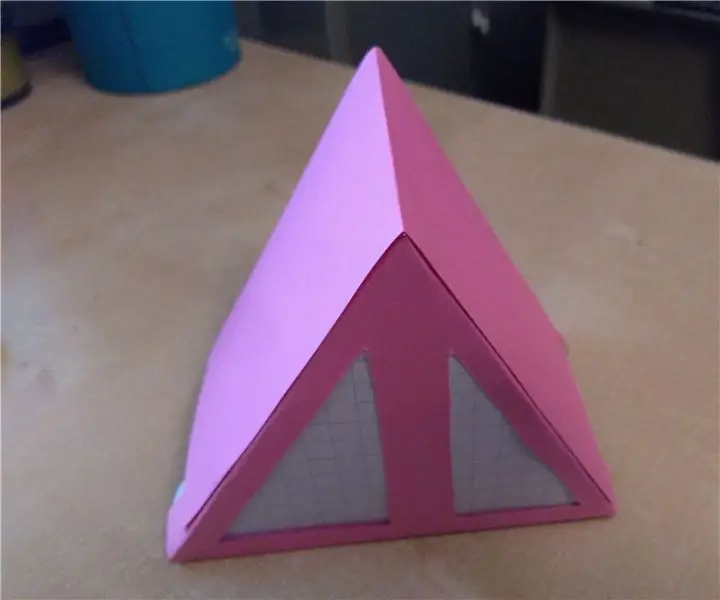
İlk olarak son adımda kestiğiniz kağıt şeridi ortadan ikiye bükün. Ardından, yüzleri olduğu gibi bırakarak üçgen yüzlerin kenarlarını bükün.
Adım 11: Son Yapıştırma Adımı

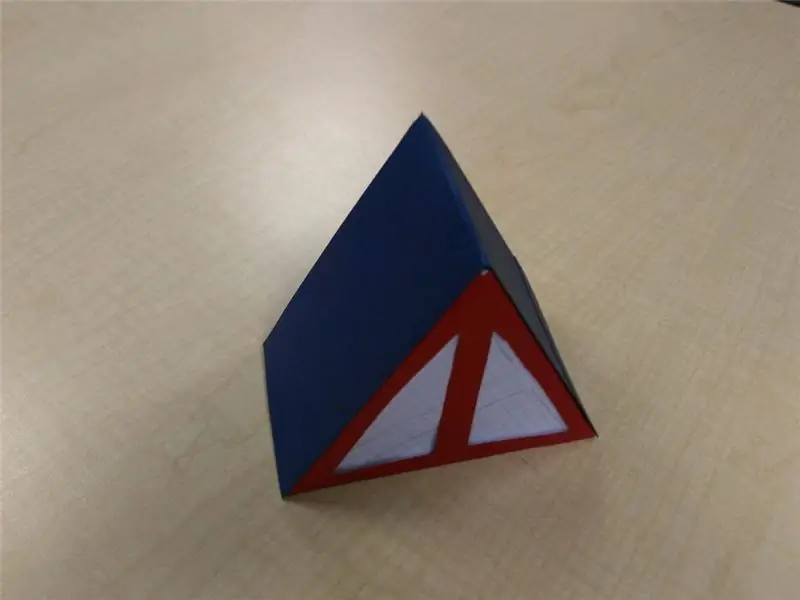
Dikkat: Bir sonraki adıma geçmek için lambanın altını açık bırakın
Son olarak, üçgen yüzlerin üstteki iki bükülmüş kenarını, çatıya benzeyen bir şey yapmak için bükülmüş kağıt şeridinin uzun kenarının dışına yapıştırın. Lamba Tamamlandı!
Adım 12: RGB LED için Araç ve Malzemelerin Toplanması
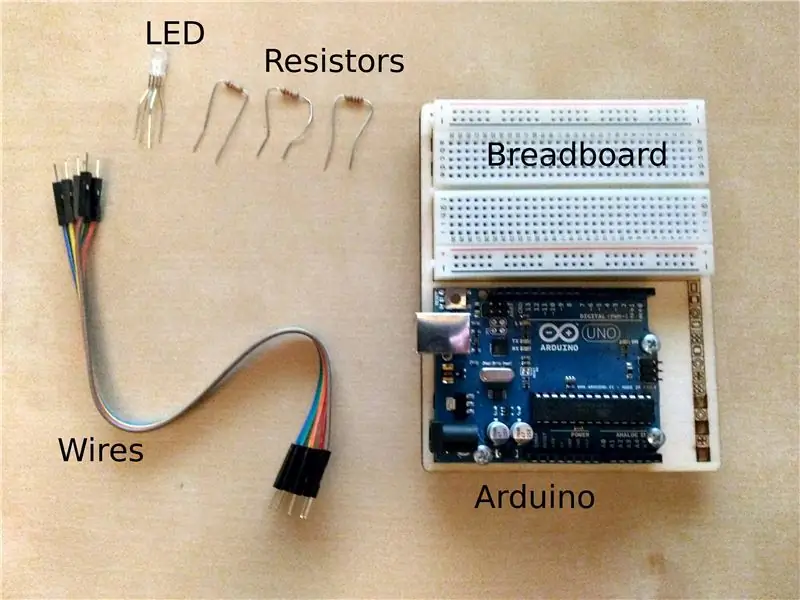
Bu bölümde RGB LED'i bağlayacağız.
Aletler
USB bağlantı noktasına ve web erişimine sahip bir bilgisayara ihtiyacınız olacak.
Malzemeler
RGB LED için malzemeler aşağıdaki gibidir:
- USB bağlantı kablosu ile x1 Arduino kartı
- x1 Breadboard
- x1 ortak anot RGB LED
- x3 220 Ohm dirençler
- yaklaşık 6 tel
Adım 13: LED'i Kablolama
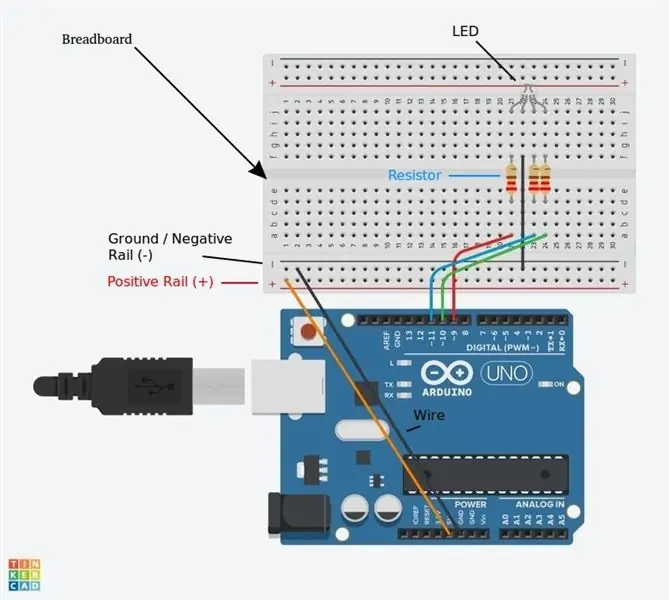
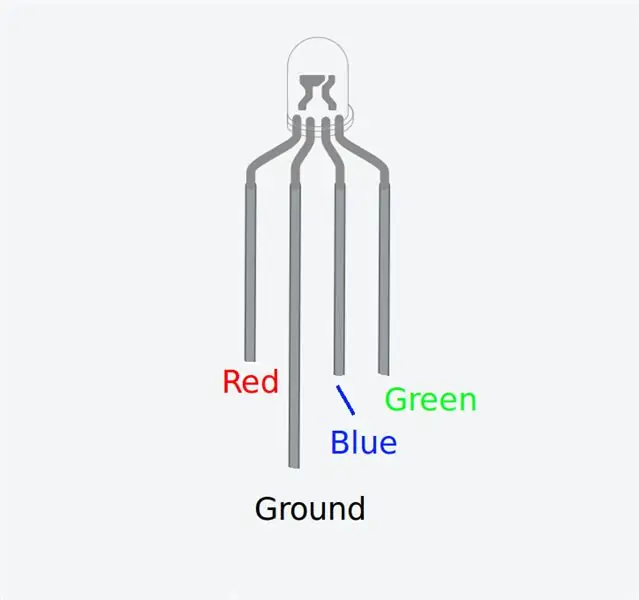
LED'i, toprağa bağlı en uzun tel ile devre tahtasına bağlayın. Topraklama kablosu ortadaki iki kablodan biridir. Ardından diğer kabloların her birini aşağıdaki gibi bağlayın:
[Arduino üzerindeki pin] ila [220 Ohm direnç] ila [LED üzerindeki kablo]
5v pini ve topraklama pinini daha sonra breadboard'a bağlayacağız.
Adım 14: Arduino IDE'yi Kurun
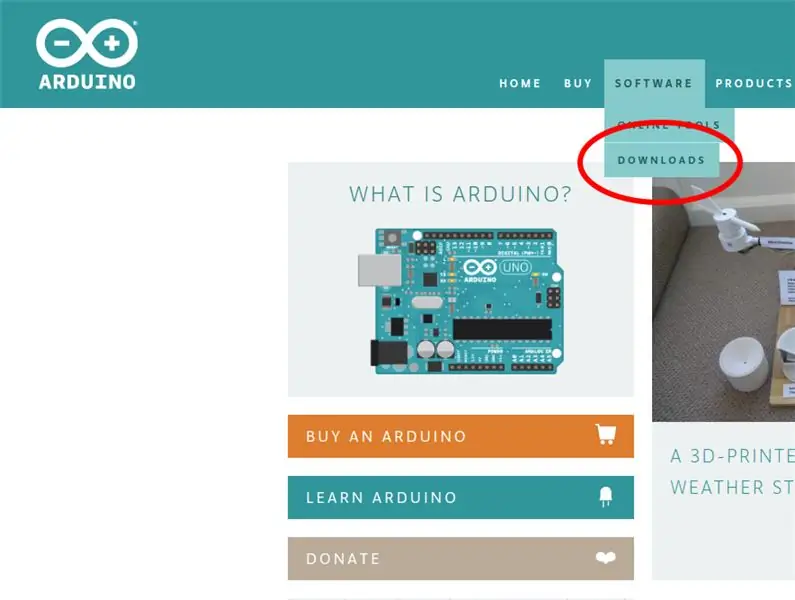
Bir web tarayıcısı açın ve arduino.cc web sitesine göz atın. Üst kısımdaki yazılım sekmesine tıklayın. İşletim sisteminiz için Arduino IDE sürümünü indirin ve indirilen yazılım aracılığıyla belirtilen kurulum prosedürünü izleyin.
Adım 15: Arduino Kartınıza Bağlayın
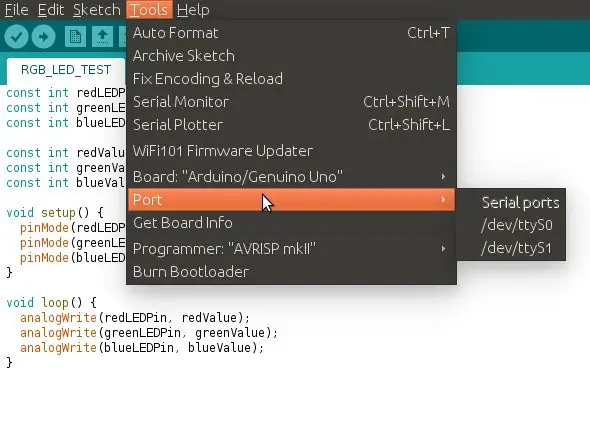
Arduino IDE kurulduktan sonra IDE'yi açın ve arduino'nuzu USB kablosuyla bilgisayarınıza bağlayın. Ardından menü çubuğundaki araç sekmesine tıklayın ve Bağlantı Noktası alt menüsünü genişletin. Port alt menüsünden arduino kartınızın bağlı olduğu porta tıklayın.
Adım 16: Kodu Kopyalayıp Yapıştırın
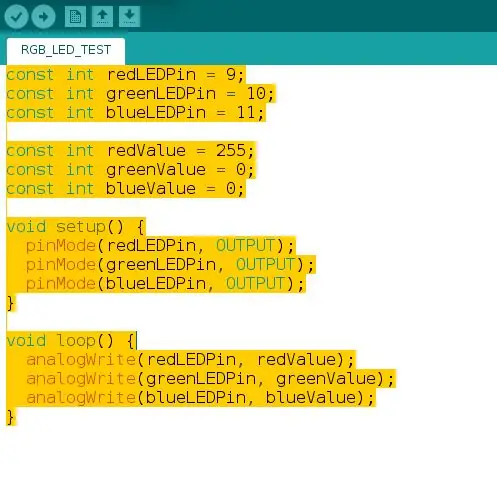
Arduino IDE açıldığında, önceden yazılmış bazı kodlar olacak, boş bir ekranınız olması için sildiğinizden emin olun.
Şimdi aşağıdaki kodu kopyalayın ve IDE penceresine yapıştırın. void setup() ve void loop() içindeki kodun girintili olduğundan emin olun. Aynı satırdaysa, kod düzgün çalışmayacaktır.
arduino kodu
const int redLEDPin = 9;
const int yeşilLEDPin = 10;
const int blueLEDPin = 11;
const int redValue = 255;
const int yeşilDeğer = 0;
const int maviDeğer = 0;
geçersiz kurulum() {
pinMode(redLEDPin, ÇIKIŞ);
pinMode(greenLEDPin, OUTPUT);
pinMode(blueLEDPin, ÇIKIŞ);
}
boşluk döngüsü () {
analogWrite(redLEDPin, redValue);
analogWrite(greenLEDPin, greenValue);
analogWrite(blueLEDPin, blueValue);
}
Adım 17: Kodu Arduino'ya Yükleyin
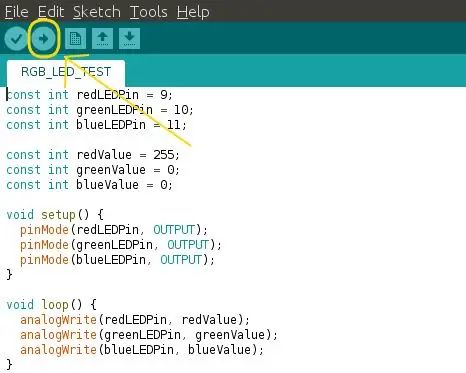
Şimdi kodunuzu arduino'ya derlemek ve yüklemek için üst kısımdaki sağa bakan oka tıklayın.
Adım 18: Bağlantıları Bitirme

Son olarak arduino'nun 5v pinini breadboard üzerindeki + rayına bağlayın ve ardından arduino'nun toprak pinini breadboard üzerindeki - rayına bağlayın.
Lambayı RGB LED'in üzerine yerleştirin ve Lamba şimdi yanacaktır!
Önerilen:
I2C ile 20x4 LCD Ekran Kullanan Elde Taşınabilir Arduino Kağıt Taş Makas Oyunu: 7 Adım

I2C ile 20x4 LCD Ekran Kullanan Elde Taşınabilir Arduino Kağıt Taş Makas Oyunu: Herkese merhaba ya da belki "Merhaba Dünya!" demeliyim, Arduino'ya birçok şeye giriş yaptığım bir projeyi sizlerle paylaşmak büyük bir zevk olurdu. Bu, I2C 20x4 LCD ekran kullanan elde taşınabilir bir Arduino Kağıt Taş Makas oyunudur. BEN
Arduino ile Kağıt Piyano: 5 Adım

Arduino ile Kağıt Piyano: Bu, Arduino, kurşun kalem, kağıt ve hoparlör kullanarak çizilmiş bir klavye kullanan basit bir projedir
Arduino Kağıt Piyano: 6 Adım

Arduino Kağıt Piyano: Bunu yaptım ve arduino ile kağıt piyanoya dayalı bu projeyi geliştirdim-- Hackster.ioBu orijinal fikri arduino ile kağıt piyanoda da bulabilirsiniz-- Arduino Proje Merkezi Yukarıda kağıt piyanoda yaptığım değişiklikler şu şekildedir: sadece dış görünüş değil
LED Şerit Işık Kağıt Lambası: 4 Adım

LED Şerit Işık Kağıt Lamba: Lambanın tam boyutları 6x6x10'dur. 3D yazıcımı (CR-10 Mini) ve evin çevresinde bulduğum bazı LED Şeritleri ve elektronikleri kullandım. Bu harika bir masa lambası
Mini LED Başucu Gece Lambası / Lambası: 5 Adım

Mini LED Başucu Gece Lambası / Lamba: Öncelikle, bunun Sunbanks'ın Mini ayaklı LED lambasından ilham aldığını söylemeliyim. Led'i masadan uzak tutmak için bir kalem kullanmak yerine, ışığı tabandan yansıtmak için biraz şeffaf perspeks kullandım. Bu küçük proje bir prototip
